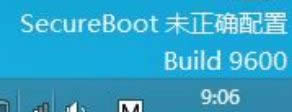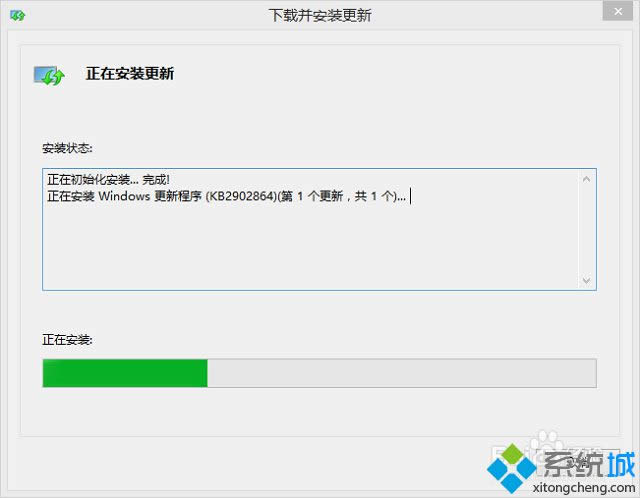win8.1系统右下角出现SecureBoot未正确设置怎样办
发布时间:2021-12-13 文章来源:深度系统下载 浏览:
|
Windows 8是美国微软开发的新一代操作系统,Windows 8共有4个发行版本,分别面向不同用户和设备。于2012年10月26日发布。微软在Windows 8操作系统上对界面做了相当大的调整。取消了经典主题以及Windows 7和Vista的Aero效果,加入了ModernUI,和Windows传统界面并存。同时Windows徽标大幅简化,以反映新的Modern UI风格。前身旗形标志转化成梯形。 最近有刚刚从win8升级到win8.1专业版32位系统的用户在升级完之后,进入桌面发现桌面的右下角出现了“SecureBoot未正确配置”的水印,遇到这种情况该怎么办呢?大家先别急着重装系统,我们可以在bios中进行设置,下面由小编跟大家介绍一下win8.1系统右下角出现SecureBoot未正确配置的解决方法。
原因分析: 微软从Windows 8系统开始,就引入了新启动安全技术“secureboot”即“安全启动”。win8.1系统开始,系统开机时会自动检测电脑是否开启“安全启动”功能,没有开启的话会在桌面右下角将提示“Secureboot未正确配置”。 解决方法一: 1、在电脑重启后,不停敲击“F2”键或“Fn+F2”键(每种品牌的电脑热键不一样)进入BIOS,选择“Security”选项,选择“Reset to Setup Mode”并按下回车,然后选择“YES”按下回车键; 2、选择“Restore Factory Keys”并按下回车,然后选择“YES”按下回车键; 3、按F9或FN+F9恢复BIOS默认设置; 4、按F10或FN+F10保存退出,并不停敲击“F2”键或“Fn+F2”键进入BIOS。检查“Secure Boot Status”,此时应已经变为“Enabled”状态,保存退出即可; 5、进入系统后就会发现桌面右下角显示的“SecureBoot未正确配置”提示消息消失了。 解决方法二: 到微软官网下载并安装KB2902864补丁的更新独立安装包。
以上就是win8.1系统右下角出现SecureBoot未正确配置怎么办的全部内容了,有遇到类似情况的用户可以按照上述方法进行解决,建议使用第二种方法比较简单。
Windows 8是对云计算、智能移动设备、自然人机交互等新技术新概念的全面融合,也是“三屏一云”战略的一个重要环节。Windows 8提供了一个跨越电脑、笔记本电脑、平板电脑和智能手机的统一平台。 |
相关文章
本类教程排行
系统热门教程
本热门系统总排行